As frações aparecem em muitos tipos de literatura, desde artigos científicos e matemáticos até demonstrações financeiras e até receitas. Mas se você quiser um resultado profissional, como criar frações matemáticas no Microsoft Word?
O Microsoft Word é muito versátil e tem muitos recursos. O mais importante é entender bem como usar as ferramentas que o Microsoft Word oferece. A inserção de valores fracionários em seu documento do Word é um desses recursos fantásticos.
As frações são a opção mais comumente usada quando se trata de respostas matemáticas para demonstrações financeiras ou receitas no Microsoft Word. Você pode digitar facilmente 1/2 para obter um número maior, mas e se você quiser algo mais limpo e profissional?
Como escrever frações no Word
Escrever frações no Microsoft Word é mais fácil do que você imagina. Há várias maneiras de usá-lo, como, por exemplo:
- Escreva frações com a AutoCorreção.
- Use símbolos fracionários formatados.
- Use a ferramenta “Equation” para criar frações personalizadas.
Digite frações como texto simples em uma linha.
A maneira mais fácil de escrever frações no Microsoft Word é usar uma barra entre o numerador e o denominador:
Você pode escrever frações como esta……… 2/3……….
Na maioria das situações, especialmente em redações menos formais, essa forma de escrever frações é suficiente. Entretanto, alguns padrões de estilo exigem o uso de símbolos fracionários, que têm uma aparência mais profissional.
Escreva frações com a AutoCorreção.
O Microsoft Word tem uma variedade de ferramentas destinadas a ajudá-lo durante a digitação. A formatação automática é uma das mais úteis. Quando você digita uma palavra ou frase específica, o Word a corrige automaticamente.
Se você digitar uma fração, a formatação automática a transformará no caractere especial apropriado. Quando você digitar determinadas frações, como ¼, ½, ¾, o Microsoft Word as formatará automaticamente como símbolos. Por exemplo, se você digitar “1/2” em um documento do Microsoft Word, ele será imediatamente alterado para “½“ se a formatação automática estiver ativada.
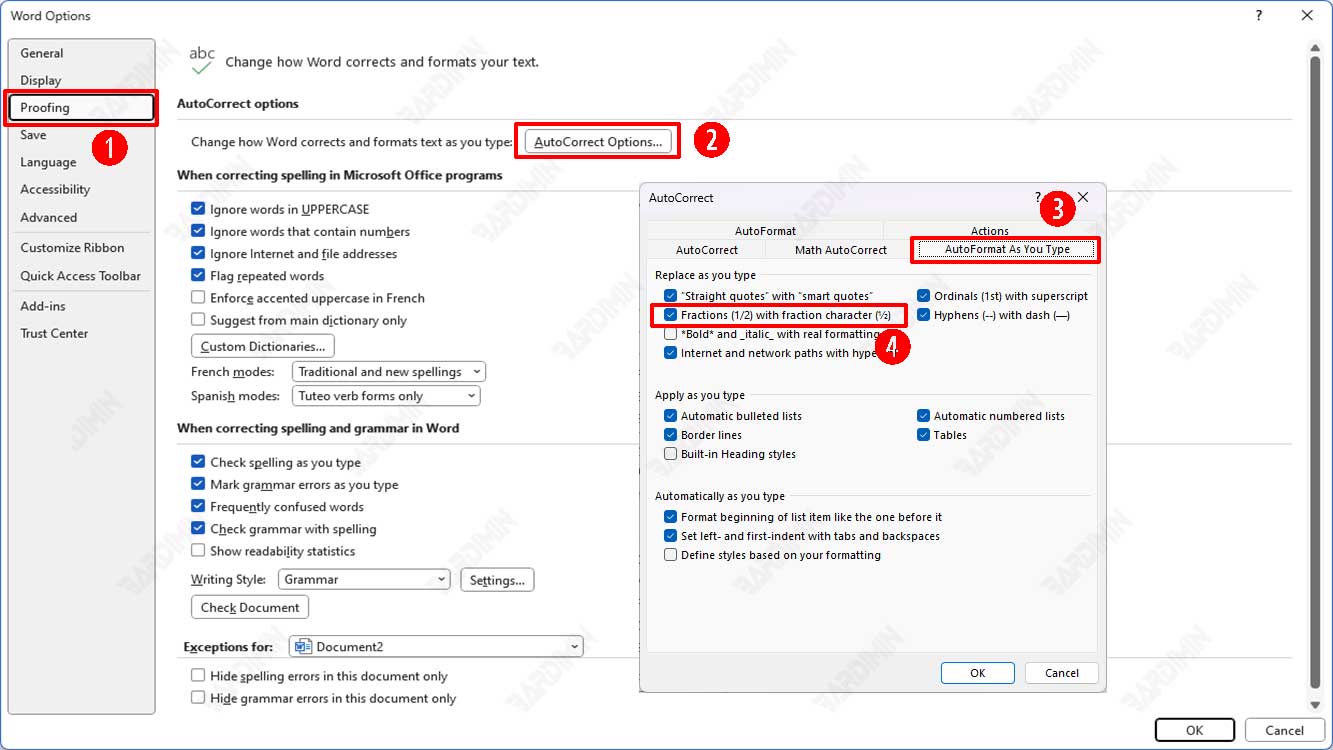
Veja como ativar e desativar o recurso AutoCorreção em frações:
- Vá para “File > Options”.
- Em seguida, na caixa de diálogo, selecione e navegue até “Proofing > AutoCorrect”.
- Clique na guia “AutoFormat As You Type” na caixa de diálogo exibida.
- Marque a opção “Fractions (1/2) with fraction character (½)” para ativar e excluir para desativação.
Escrever frações usando símbolos formatados.
A função AutoCorreção mencionada acima só funciona para frações comuns. Se as opções de formatação automática do Word não conseguirem converter as frações para você, é possível inserir caracteres especiais manualmente.
Você pode usar símbolos no Word para frações mais raras, como dois terços ou três quintos.
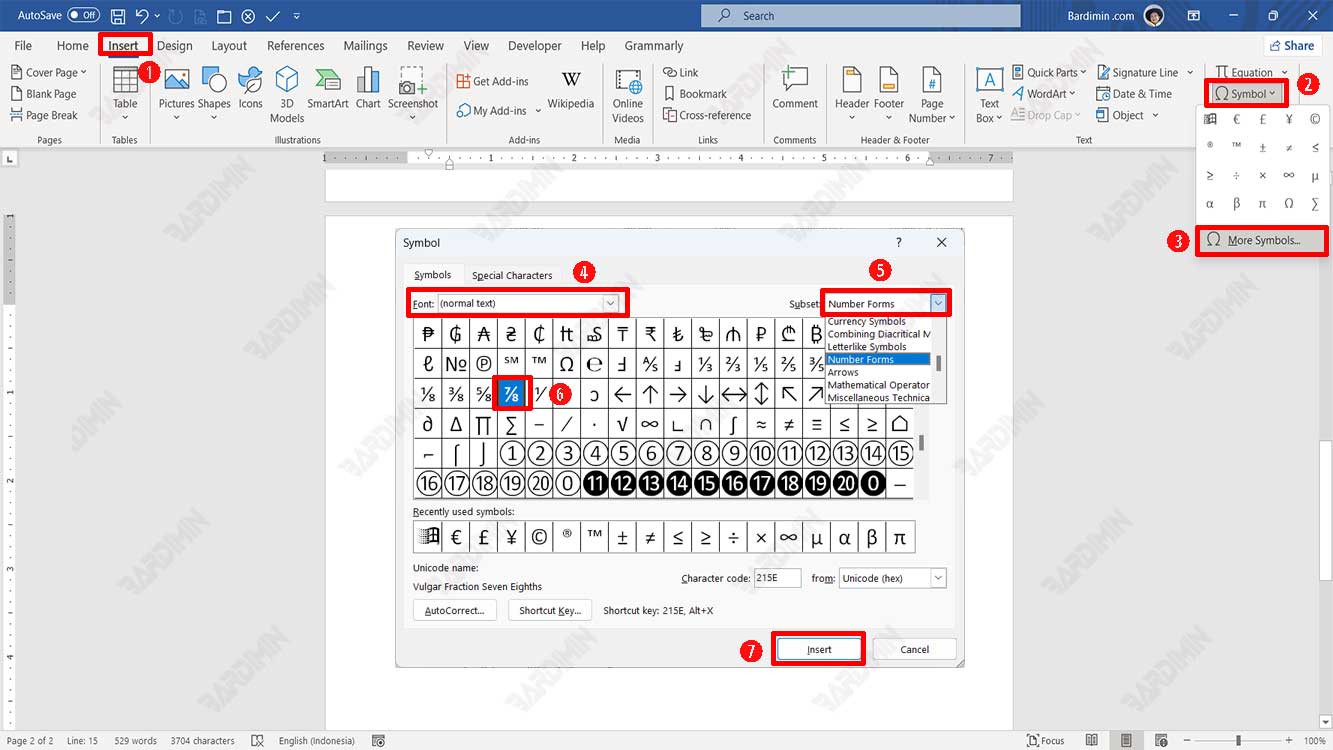
Para usar símbolos ou caracteres especiais no Microsoft Word, você pode fazer isso:
- Abra seu documento do Microsoft Word.
- Coloque o cursor piscante na posição em que deseja inserir o símbolo de fração.
- Na faixa de opções, selecione a guia “Insert”.
- Em seguida, clique no botão “Symbol > More Symbols”.
- Na caixa de diálogo “Symbol”, selecione a fonte “(texto normal)” e o subconjunto “Number Forms”.
- Selecione a fração desejada.
- Clique no botão “Insert”.

